Foxmail邮箱中新建邮件模板的方法教程
时间:2023-06-07 14:37:00作者:极光下载站人气:1535
foxmail邮箱是一款非常好用的软件,很多小伙伴都在使用。在其中如果我们需要新建邮件模板,小伙伴们知道具体该如何进行操作吗,其实操作方法是非常简单的。我们只需要进行几个非常简单的操作步骤就可以时间想要的操作效果了。小伙伴们可以打开自己的Foxmail邮箱后跟着下面的图文步骤一起动手操作起来。如果小伙伴们还没有Foxmail邮箱这款软件,可以在本教程末尾处进行下载,方便后续需要的时候,可以快速打开进行使用。接下来,小编就来和小伙伴们分享具体的操作步骤了,有需要或者是有兴趣了解的小伙伴们快来和小编一起往下看看吧!
操作步骤
第一步:点击打开Foxmail邮箱进入主页;
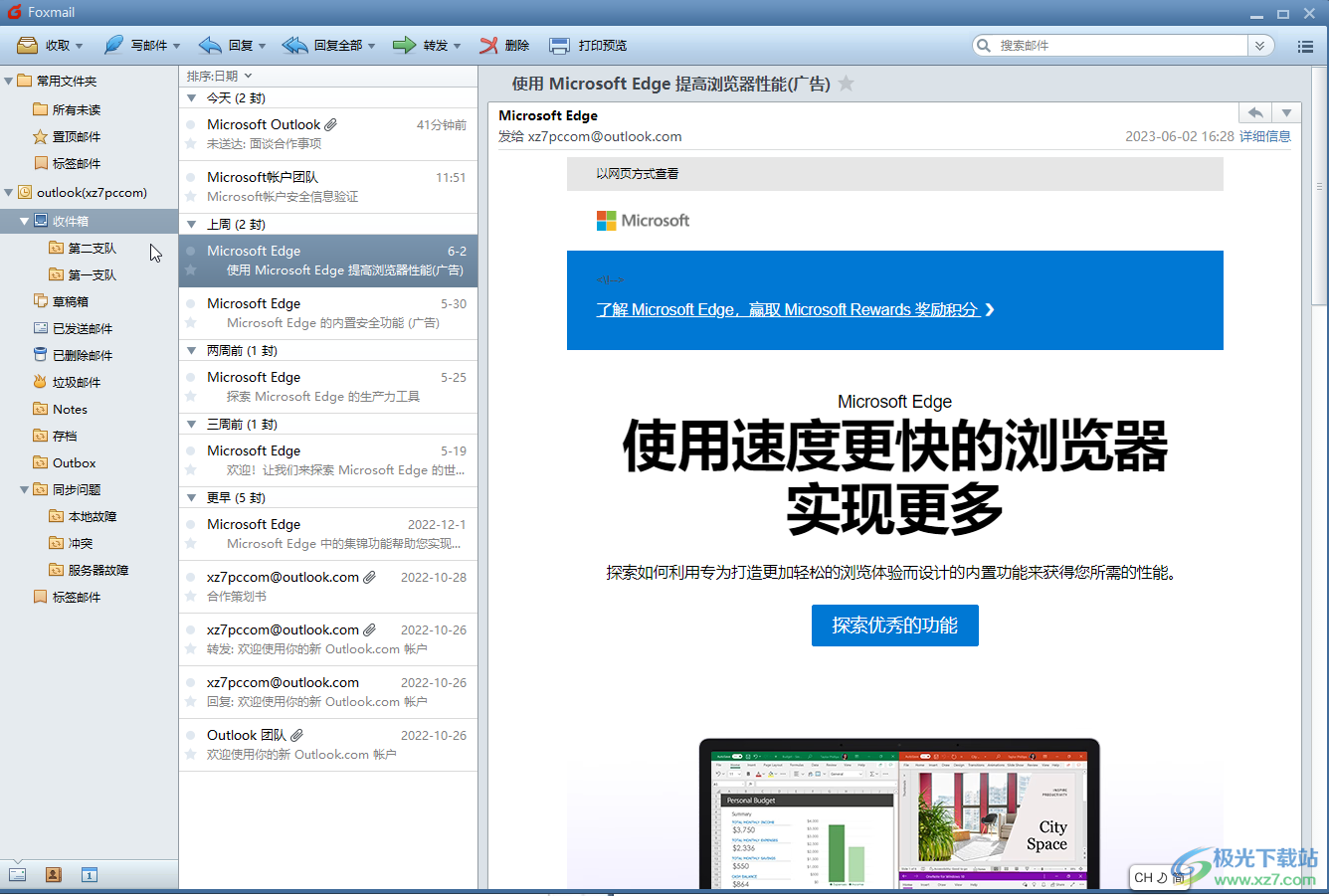
第二步:在界面左上方点击“写邮件”处的下拉箭头,选择“模板管理”;
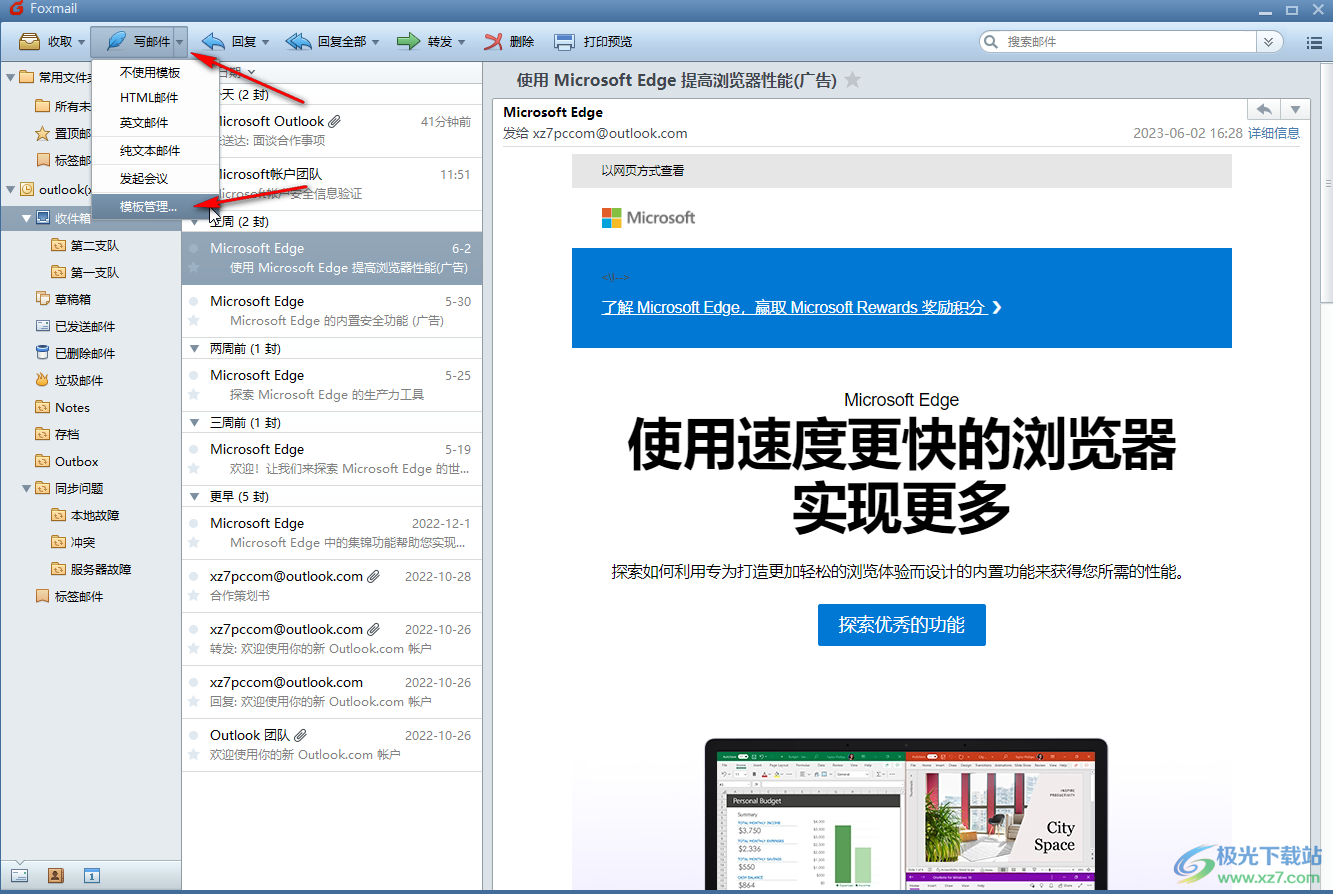
第三步:在窗口中点击“新建”按钮,也可以点击下拉箭头后选择新建模板的类型,在弹出的窗口中设置想要的模板名称;
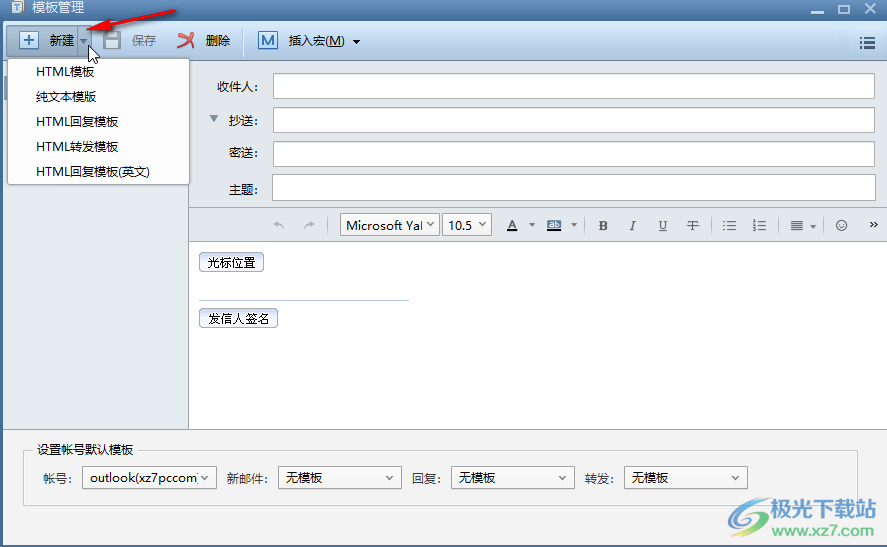
第四步:然后设置好想要的模板内容,在下方可以根据实际需要设置模板的应用范围;
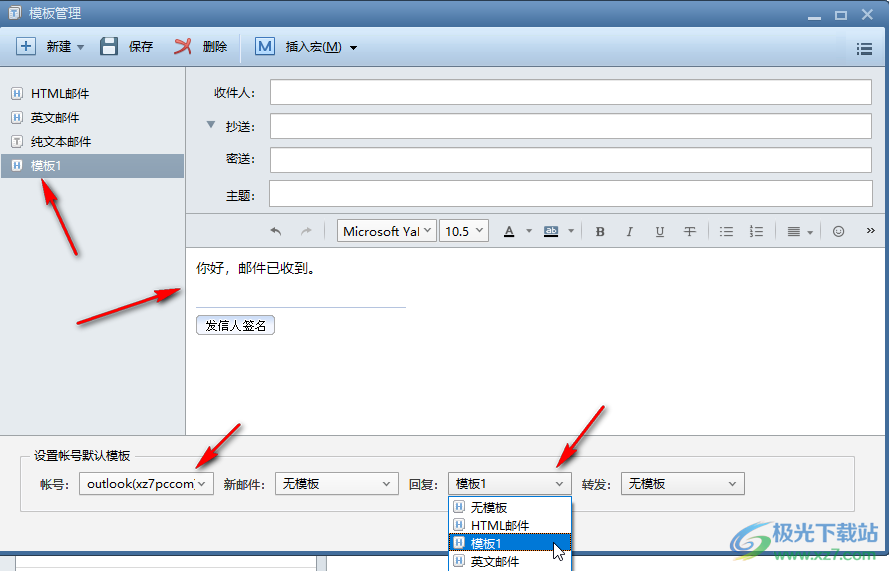
第五步:另外,我们也可以在界面右上方点击如图所示的三条横线图标后选择“设置”,然后在设置窗口中点击“写邮件”,可以根据实际需要是在签名等等,然后点击“应用”就可以了。
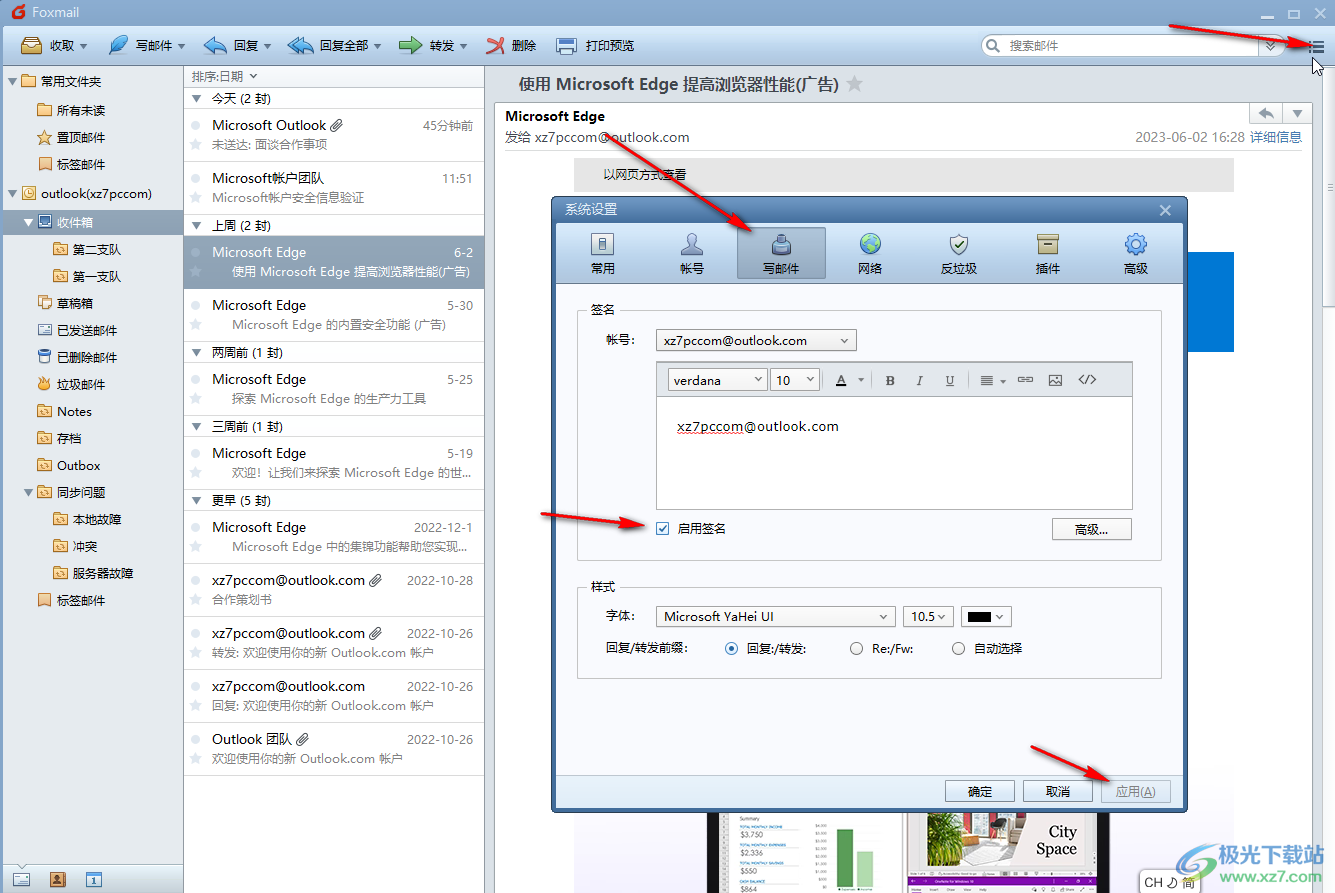
以上就是Foxmail邮箱中新建邮件模板的方法教程的全部内容了。上面的操作步骤都非常简单的,小伙伴们可以打开自己的Foxmail邮箱软件后跟着上方的步骤一起动手操作起来。设置好模板后,后续可以快速使用模板,为我们节省时间和精力。如果小伙伴们还没有Foxmail,可以在下面下载。

大小:41.73 MB版本:v7.2.15.80 免费版环境:WinAll, WinXP, Win7, Win10
- 进入下载
相关推荐
相关下载
热门阅览
- 1百度网盘分享密码暴力破解方法,怎么破解百度网盘加密链接
- 2keyshot6破解安装步骤-keyshot6破解安装教程
- 3apktool手机版使用教程-apktool使用方法
- 4mac版steam怎么设置中文 steam mac版设置中文教程
- 5抖音推荐怎么设置页面?抖音推荐界面重新设置教程
- 6电脑怎么开启VT 如何开启VT的详细教程!
- 7掌上英雄联盟怎么注销账号?掌上英雄联盟怎么退出登录
- 8rar文件怎么打开?如何打开rar格式文件
- 9掌上wegame怎么查别人战绩?掌上wegame怎么看别人英雄联盟战绩
- 10qq邮箱格式怎么写?qq邮箱格式是什么样的以及注册英文邮箱的方法
- 11怎么安装会声会影x7?会声会影x7安装教程
- 12Word文档中轻松实现两行对齐?word文档两行文字怎么对齐?
网友评论